Контроли за актуализиране на настолното приложение Webex App
 Обратна връзка?
Обратна връзка?Тези функции ви дават контрол върху вашите редовни софтуерни актуализации на Webex. Моля, имайте предвид, че понякога се налага да прилагаме критични корекции към всички потребители с незабавен ефект. Считаме, че такива корекции са извън обхвата на обикновените надстройки и те не могат да бъдат контролирани от вашата конфигурация за надстройване.
Администраторите на Control Hub имат достъп до контролите за актуализиране на настолното приложение, които ви позволяват да изберете, когато настолната версия на приложението Webex е актуализирана за вашите потребители.
Можете да отложите внедряването на тези актуализации с до 4 седмици за най-новата честота. Този прозорец за отлагане ще позволи на администратора да премине всички необходими вътрешни проверки за валидиране и също така ще позволи създаването на всякакви обезпечения за поддържане на актуализация за цялата компания или внедряване на Webex. Указаните потребители, например ИТ администраторите, могат да получават актуализации веднага след публикуването им от Cisco. Бележките за версията на приложението Webex са достъпни, за да прочетете какво е променено в актуализация.
Този балансиран подход дава възможност на администраторите да отговорят на нуждите на заинтересованите страни, като например техния екип за сигурност, но в същото време осъзнават ползите от управляваната непрекъсната доставка.
Както обикновено, крайните потребители ще получат стандартната икона за актуализиране в Webex, а настолното приложение ще продължи да се актуализира автоматично при рестартиране.
Тази статия се отнася за настолни версии на приложението Webex. Следните статии са за управление на мобилни версии на Webex:
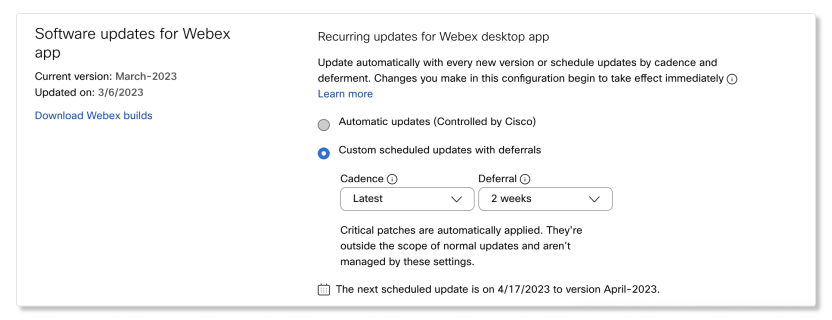
Контролите за актуализиране на настолното приложение за приложението Webex се преместиха от раздела Съобщения в Настройки на организацията. В допълнение, това са промените в начина, по който работят контролите:
-
1-месечната честота се нарича Последна (честота).
-
3-месечната честота се нарича Slow (честота), а поведението се променя от 3 месеца на 4-месечна честота. Организациите, които трябва да контролират актуализациите поради контроли за сигурност или промяна в своята среда, могат да използват този канал за управление на актуализации в своята среда. Тази промяна съответства на начина, по който работи текущият бавен канал за сайтове на Webex Meetings.
- Бавен канал (честота) е достъпен само при поискване. Ако искате да поискате достъп до бавен канал (честота) за актуализации на приложението Webex за вашата организация, се свържете със своя представител на Cisco или поддръжката на Cisco.
Направените промени в тази конфигурация влизат в сила незабавно. Ако е налична актуализация, клиентите ще получат конфигурацията на актуализацията през следващите 24 часа.
Ако например изберете канал, чиято версия е по-нова от версията, която използва вашата организация, потребителите ще виждат актуализации в рамките на 24 часа.
- Бавен канал (честота) е достъпен само при поискване. Ако искате да поискате достъп до бавен канал (честота) за актуализации на приложението Webex за вашата организация, се свържете със своя представител на Cisco или поддръжката на Cisco.
-
Партньорите вече могат да конфигурират контролите за актуализиране на настолното приложение за всички свои клиенти или за конкретни клиенти.
-
Партньорите вече могат да блокират или позволяват на клиентите си да променят контролите за актуализиране на настолното приложение.
Прилагане на контроли за актуализиране към групи
За прилагане на контроли за актуализиране към групи потребители.
- Влезте в Control Hub и отидете в Настройки на организацията.
- Щракнете върху Шаблони и изберете съществуващ шаблон, за да го редактирате, или щракнете върху Създаване на шаблон , за да създадете нов шаблон.
- В раздела Настройки превъртете надолу до Повтарящи се актуализации на софтуера за приложението Webex.
- Изберете типа актуализиране за вашата група. Можете да актуализирате приложението Webex автоматично с всяка нова версия или да планирате актуализации по честота и отлагане.
- Автоматични актуализации (контролирани от Cisco) – вашите потребители се актуализират автоматично всеки месец, когато актуализацията на настолното приложение стане налична.
- Персонализирани планирани актуализации с отлагания – можете да решите кога потребителите ви се актуализират, като използвате следните опции:
-
Честота – изберете от наличните опции, вашите потребители се актуализират с помощта на тази честота.
-
Най-късно – 1 месец.
-
Бавно – 4 месеца.
-
-
Отлагане – можете да изберете период на отлагане като опция. Когато актуализацията на настолното приложение е налична, вашият прозорец за отлагане започва и вашите потребители автоматично се надграждат, когато прозорецът за отлагане приключи. Можете да отложите актуализациите до 4 седмици за най-новия канал или 12 седмици за бавния канал.
Например, ако имаше ново издание на 4 април и отлагането ви е конфигурирано до 2 седмици, тогава актуализациите на потребителите във вашата организация ще започнат на 18 април.
-
Следващото планирано надграждане се изчислява и показва в Control Hub.
- Щракнете върху Изтегляне на компилации на Webex , за да видите наличните актуализации на настолното приложение.
За повече информация относно работата на шаблоните вижте: https://help.webex.com/article/n5uf91x/Configure-settings-templates
За повече информация относно управлението на групи в Control Hub вижте: https://help.webex.com/article/7eedy0/Group-management
Изживяването на Webex Meetings в приложението Webex се контролира от версията на сайта Meetings. Актуализациите на сайта на Meetings се конфигурират отделно.
Прилагане на контроли за актуализиране към отделни потребители
За прилагане на контроли за актуализиране към отделни потребители.
- Влезте в Control Hub и отидете на .
- Щракнете върху потребителя, който искате да редактирате, и отидете в Общи.
- В Периодични актуализации на софтуера за приложението Webex изберете типа актуализация за вашия потребител. Можете да актуализирате приложението Webex автоматично с всяка нова версия или да планирате актуализации по честота и отлагане.
- Автоматични актуализации (контролирани от Cisco) – вашите потребители се актуализират автоматично всеки месец, когато актуализацията на настолното приложение стане налична.
- Персонализирани планирани актуализации с отлагания – можете да решите кога потребителите ви се актуализират, като използвате следните опции:
-
Честота – изберете от наличните опции, вашите потребители се актуализират с помощта на тази честота.
-
Най-късно – 1 месец.
-
Бавно – 4 месеца.
-
-
Отлагане – можете да изберете период на отлагане като опция. Когато актуализацията на настолното приложение е налична, вашият прозорец за отлагане започва и вашите потребители автоматично се надграждат, когато прозорецът за отлагане приключи. Можете да отложите актуализациите до 4 седмици за най-новия канал или 12 седмици за бавния канал.
Например, ако имаше ново издание на 4 април и отлагането ви е конфигурирано до 2 седмици, тогава актуализациите на потребителите във вашата организация ще започнат на 18 април.
-
Следващото планирано надграждане се изчислява и показва в Control Hub.
- Щракнете върху Изтегляне на компилации на Webex , за да видите наличните актуализации на настолното приложение.
Изживяването на Webex Meetings в приложението Webex се контролира от версията на сайта Meetings. Актуализациите на сайта на Meetings се конфигурират отделно.
Известни проблеми
Текущата версия и актуализираните дати се отразяват правилно само ако същият канал (автоматичен, най-нов или бавен) е избран по време на последната актуализация. Тези стойности трябва да се игнорират, ако е избран различен канал.
Ако тази настройка все още е в раздела Съобщения , тогава промените в графика за актуализиране, споменати по-горе в тази статия, все още не се прилагат за вашата организация и трябва да продължите да следвате тези стъпки.
Преди да започнете
-
Графикът за актуализиране на приложението за настолен компютър е за всеки потребител във вашата организация.
-
Актуализациите на настолни приложения се поддържат до 3 месеца и 2 седмици.
-
Няма опция за връщане на потребителите към по-ранни актуализации на настолни приложения.
| 1 |
Влезте в Control Hub и отидете на . |
| 2 |
Изберете от следните:
Следващото планирано надграждане се изчислява и показва в Control Hub.
|
| 3 |
Щракнете върху Компилации, налични за изтегляне, за да видите наличните актуализации на приложението за настолен компютър. |
Изживяването на Webex Meetings в приложението Webex се контролира от версията на сайта Meetings. Актуализациите на сайта на Meetings се конфигурират отделно.


